Win8.1系统不能在桌面新建文件夹的解决方法
更新日期:2023-08-24 07:42:10
来源:网友投稿
手机扫码继续观看

在win8.1操作系统中经常在桌面点击右键新建文件夹,但是一位用户说Win8.1系统不能在桌面新建文件夹,尝试很多次都无法成功,怎么办?对于这个问题,小编总结出一些解决Win8.1系统不能在桌面新建文件夹的方法,大家不妨一起来尝试解决下。

1、在win8.1系统进入“这台电脑”的C盘,进入系统盘的Windows目录;
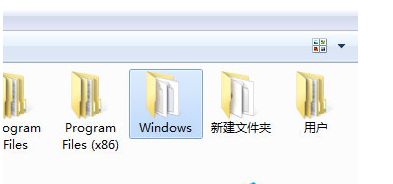
2、在Win8.1的Windows目录,鼠标右键菜单选择“新建”项目,这里可以发现,在Windwos目录下是可以新建文件夹的;
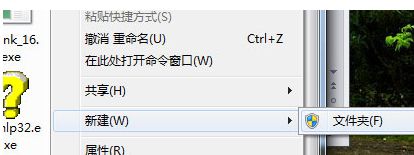
3、这时候,回到Win8.1的桌面,鼠标邮件点击“这台电脑”,选择“管理”项目;
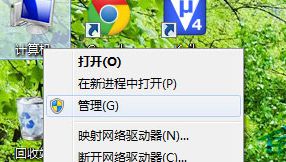
4、进入“管理”页面之后,选择ghost win8.1的“系统工具”中的“本地用户和组”,双击右侧的“用户”文件夹 ;
5、进入“用户”文件夹之后,可以看到当前里面所有的用户列表;
6、然后我们选择“administrator”管理员这个双击,进入属性,选择“属性”中的“账户已禁用”前方,去掉那个选项,然后“确定”,那么这时候设置就完成了;
7、回到桌面单击鼠标右键即可新建文件夹。
上述内容也就是Win8.1系统不能在桌面新建文件夹的解决方法,简单设置之后,就可以在桌面新建文件夹了。
该文章是否有帮助到您?
常见问题
- monterey12.1正式版无法检测更新详情0次
- zui13更新计划详细介绍0次
- 优麒麟u盘安装详细教程0次
- 优麒麟和银河麒麟区别详细介绍0次
- monterey屏幕镜像使用教程0次
- monterey关闭sip教程0次
- 优麒麟操作系统详细评测0次
- monterey支持多设备互动吗详情0次
- 优麒麟中文设置教程0次
- monterey和bigsur区别详细介绍0次
系统下载排行
周
月
其他人正在下载
更多
安卓下载
更多
手机上观看
![]() 扫码手机上观看
扫码手机上观看
下一个:
U盘重装视频












